
Всевозможные форматы, применяемые для архивных данных, еще со времени своего первого появления на свет завоевали небывалую популярность у огромного числа пользователей, поскольку такие данные являются сжатыми (упакованными) и занимают гораздо меньше места на жестком диске или съемном носителе, нежели их оригиналы. Формат ZIP является одним из первых среди всех тех, которые активно начали применять для сжатия файлов и папок.
Но как распаковать ZIP-файл на компьютере, чтобы извлечь из него всю необходимую информацию? Для этого можно использовать несколько универсальных средств, среди которых особо выделяются и средства операционных систем Windows всех последних поколений, и сторонние программы-архиваторы, и даже некоторые файловые менеджеры. Остановимся на каждом инструментарии максимально подробно, а заодно выясним, какие действия можно предпринять, если разархивирование оказывается невозможными по причине установки на файл парольной защиты или при его повреждении.
Как разжать сжатую zip папку
Как распаковать ZIP-файл на компьютере стандартными средствами Windows?
Если ранее в операционных системах, разработанных корпорацией Microsoft, для работы с упакованными данными приходилось использовать сторонние приложения вроде WinZIP, то со временем они обзавелись собственными инструментами для извлечения данных в виде встроенных в среду ОС средств. Правда, работают они несколько непривычно, ведь если говорить о том, как на компьютере распаковать ZIP-файл без использования сторонних приложений, пользователи в поисках ответа иногда теряются.
Связано это с тем, что при двойном клике на архиве в том же «Проводнике» его содержимое не извлекается в нужную пользователю локацию и просто открывается для просмотра содержимого в виде отдельного каталога. В этой ситуации можно поступить двумя способами.
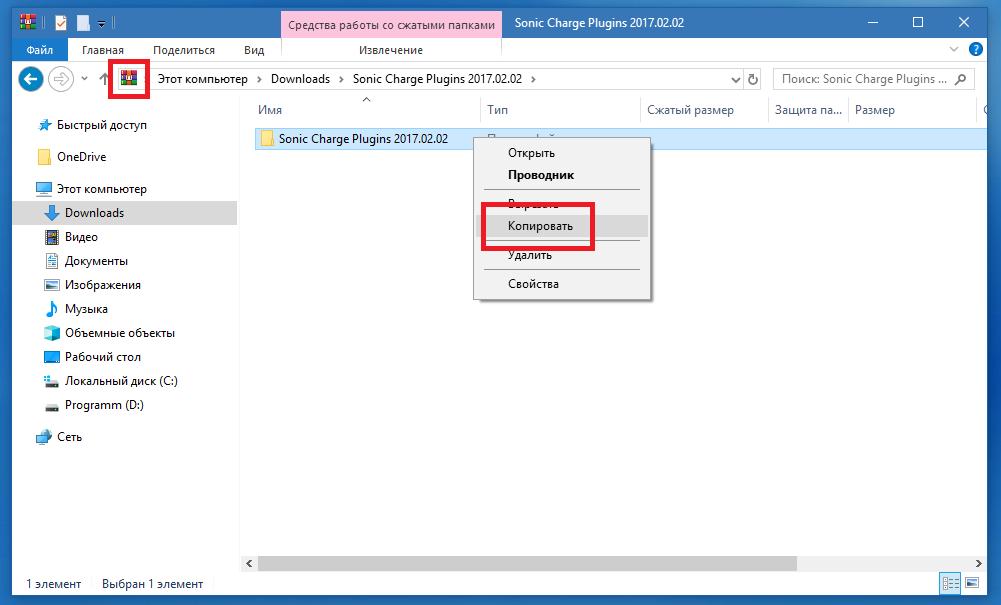
В самом простом случае из открывшегося каталога можно просто скопировать вложенные упакованные объекты в другую директорию.
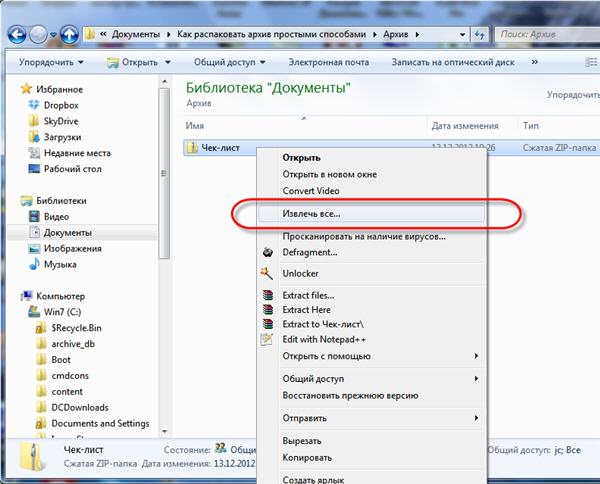
Если не нравится такой вариант, можете воспользоваться пунктом меню ПКМ «Извлечь все…», после чего можно будет либо распаковать содержимое в каталог, предлагаемый по умолчанию, либо указать другую локацию.
Наиболее популярные программы-архиваторы и утилиты
Несмотря на наличие в Windows встроенного средства для работы с архивами, многие пользователи считают их очень неудобными в использовании, отдавая предпочтение сторонним программным продуктам, среди которых, вне всяких сомнений, лидерами являются следующие приложения:
- WinZIP.
- WinRAR.
- 7-Zip и некоторые другие.
Среди всего ПО, ориентированного на работу с архивными данными, особо можно выделить файловый менеджер Total Commander, в свое время созданный по образу и подобию «дедушки Нортона» (Norton Commander). При его использовании, равно как и при выполнении извлечения данных средствами Windows последних поколений, дополнительные программы не нужны, поскольку в нем и так есть встроенный ZIP-архиватор pkzip.exe. Впрочем, и все выполняемые действия не отличаются от тех, которые производятся в стандартном «Проводнике».
Как устанавливать игры на PC
Нюансы распаковки ZIP-файлов в архиваторах
Большинство пользователей считает, что распаковать архив любого типа в специально предназначенной для этого программе особого труда не составит. Все вроде бы и просто, однако некоторые нюансы учесть все же нужно.
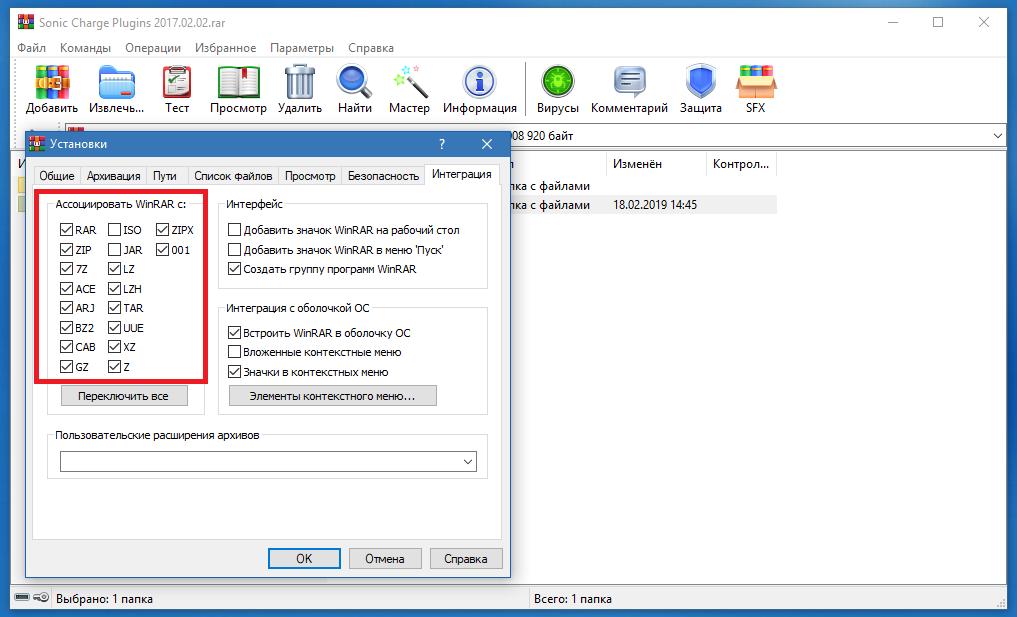
Первым делом следует обратить внимание на установку ассоциаций, ведь если определенное расширение используемой программе не сопоставлено, каждый раз придется использовать открытие файла с выбором нужного приложения.
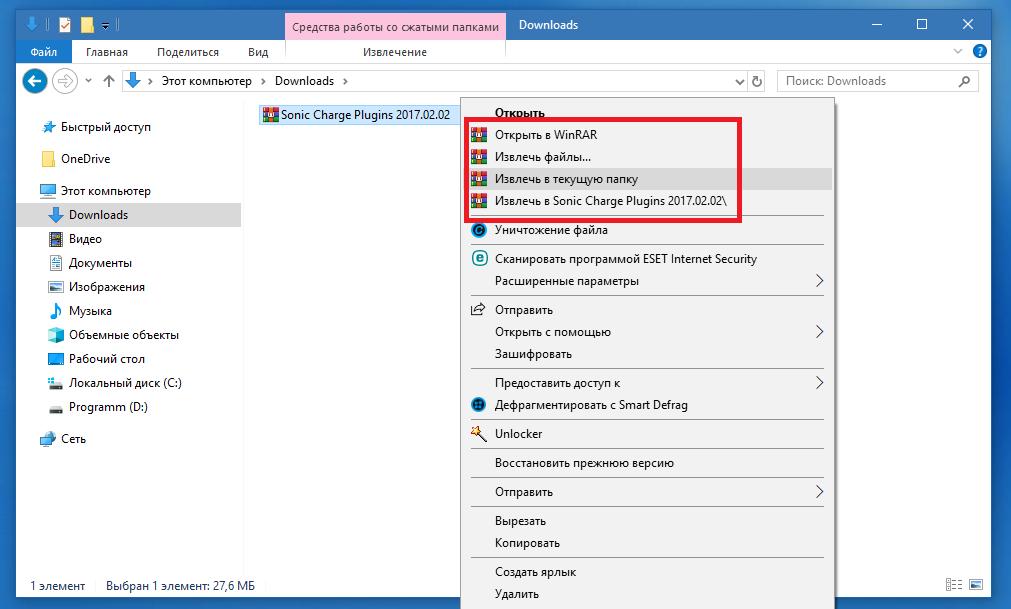
Кроме того, все популярные утилиты внедряют в контекстные меню «Проводника» собственные команды, поэтому можно воспользоваться быстрым извлечением в текущую папку, где находится сам архив, или задать собственную локацию.
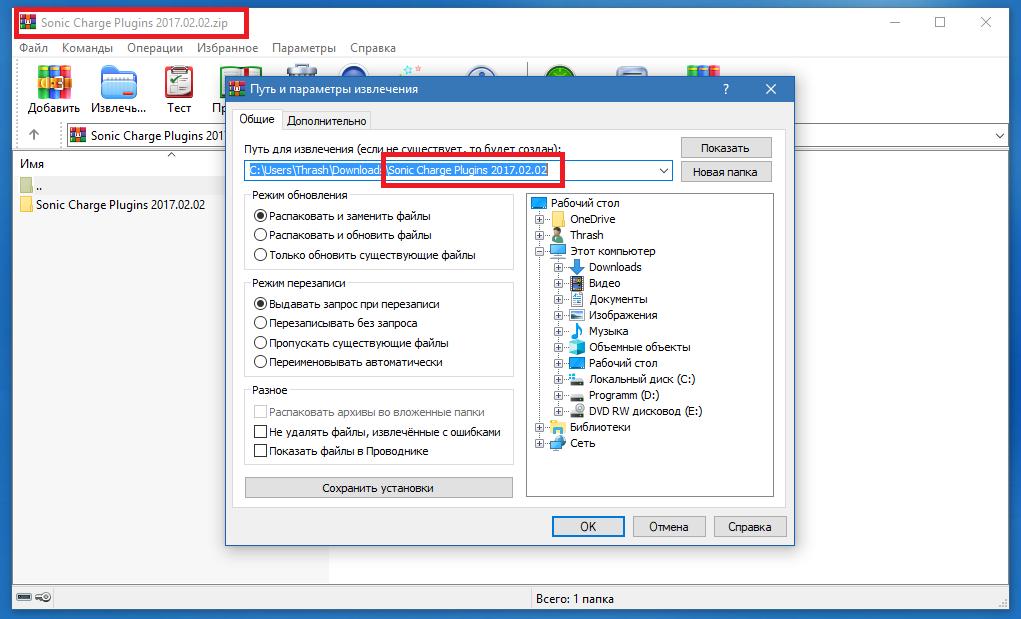
При открытии файла двойным кликом в «Проводнике» или в запущенной утилите для распаковки будет предложено извлечь данные в новый каталог, название которого в точности соответствует имени архивного файла. Чтобы этого не происходило, можно либо задать другую директорию, либо изменить имя каталога.
Действия с архивами, защищенными паролями, и зашифрованными данными
Как на компьютере правильно разархивировать файл ZIP, немного понятно. Но что делать, если архив защищен паролем, или данные в нем зашифрованы? Как на компьютере распаковать ZIP-файл в этой ситуации, знают далеко не все. Если вы загрузили контент из открытого источника в интернете, то взять пароли к нему, как правило, можно на самом сайте.
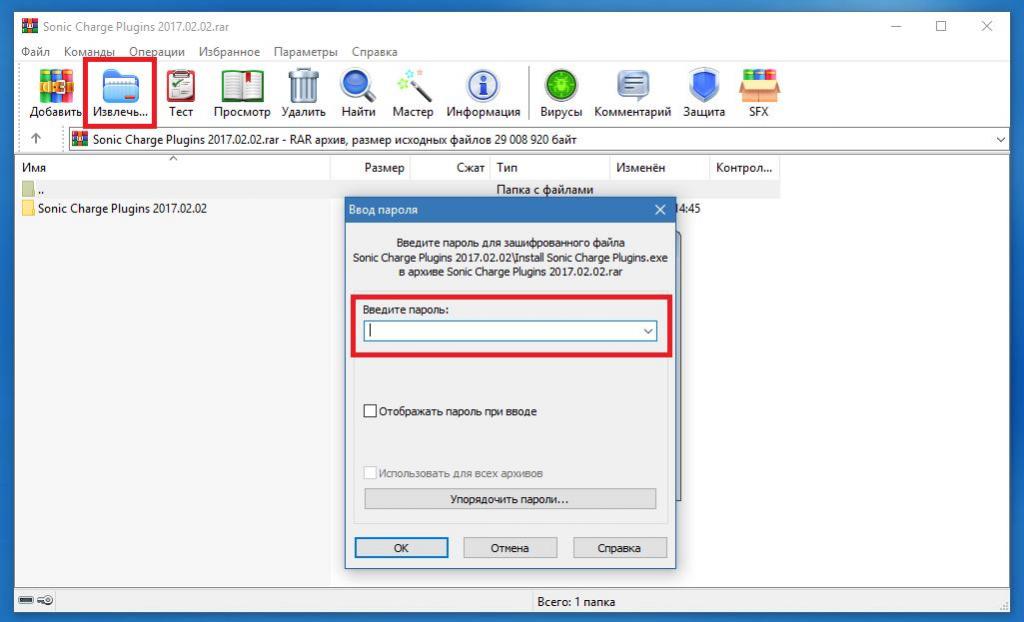
Но они нужны исключительно для выполнения процесса извлечения, поскольку при обычном открытии архива его содержимое просмотреть можно.
Если же пароля нет, придется использовать, так сказать, пиратские методы грубой силы. В качестве одного из наиболее действенных средств, позволяющих взламывать пароли к архивам на основе Brut-force, многие специалисты называют приложение Advanced Archive Password Recovery. Быстрота подбора нужной комбинации напрямую будет зависеть и от размера искомого файла, и от сложности пароля.
Что же касается шифрования, извлекать такие данные лучше всего с использованием именно того архиватора, при помощи которого он был создан. Например, если шифрование при упаковке быдло выполнено в приложении 7-Zip, дешифровать содержимое архива в WinRAR может и не получиться. Иными словами, дополнительно придется установить исходный архиватор, тем более, что и алгоритм шифрования может существенно отличаться о того, который поддерживает «неродной» упаковщик.
Что делать, если при разархивировании выдаются ошибки?
Теперь стоит сказать несколько слов по поводу того, как на компьютере распаковать ZIP-файл, если он был поврежден или скачан не полностью (ошибки CRC). Для «лечения» таких объектов можно использовать специальные средства самих программ-архиваторов.
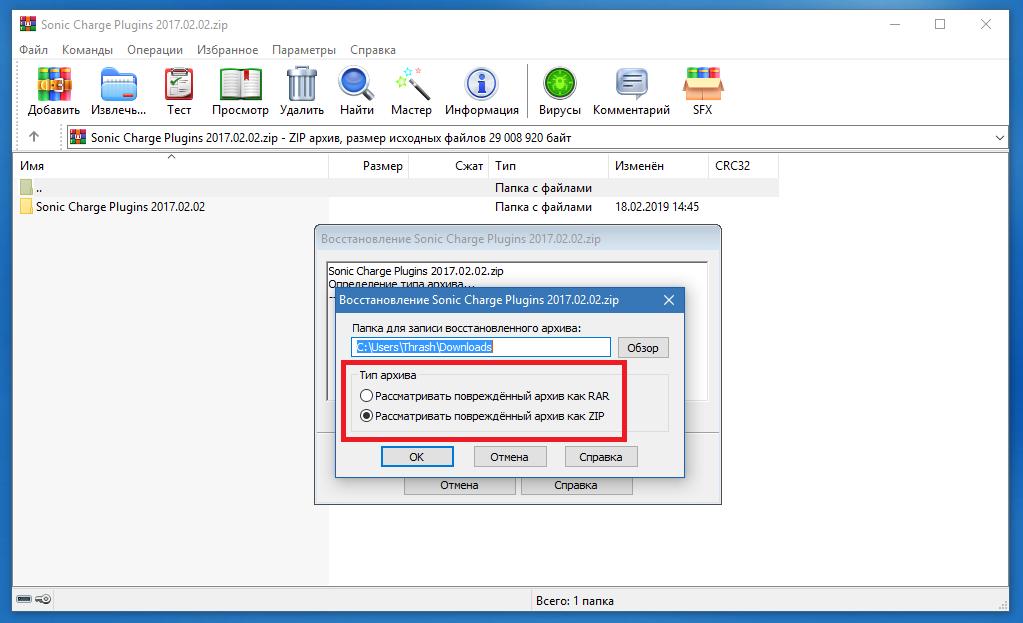
Например, в WinRAR для этого имеется инструмент восстановления архивов, после запуска которого, нужно указать, под каким форматом будет рассматриваться поврежденный архив (RAR или ZIP).
Если ZIP-файл на компьютере не открывается и после этого, при появлении ошибок можно задействовать настройку, которая не позволит удалить разархивированные файлы с диска. Наконец, можете воспользоваться распаковкой вложенных объектов поочередно, сохраняя их в заданной локации. Вполне возможно, что поврежденными окажутся только не особо важные файлы и каталоги, а нужная вам информация будет распакована в полном объеме.
Какой архиватор предпочесть в работе?
Итак, как на компьютере распаковать ZIP-файл, разобрались. Невыясненным остался только вопрос предпочтения того или иного программного обеспечения, которое лучше всего использовать для работы с упакованными в архивы данными. Судя по отзывам специалистов, почти все программы данного направления практически равнозначны между собой. Но вот WinRAR выглядит более предпочтительным в плане восстановления поврежденных данных, а 7-Zip – в плане создания максимально защищенных архивов. К сожалению, средства Windows и файловые менеджеры с собственными архиваторами в этом отношении проигрывают очень сильно, а использовать их можно только в том случае, если вышеуказанных приложений под рукой нет.
Источник: fb.ru
Как через встроенный ZIP архиватор для Windows создать, распаковать и открыть ZIP архив!
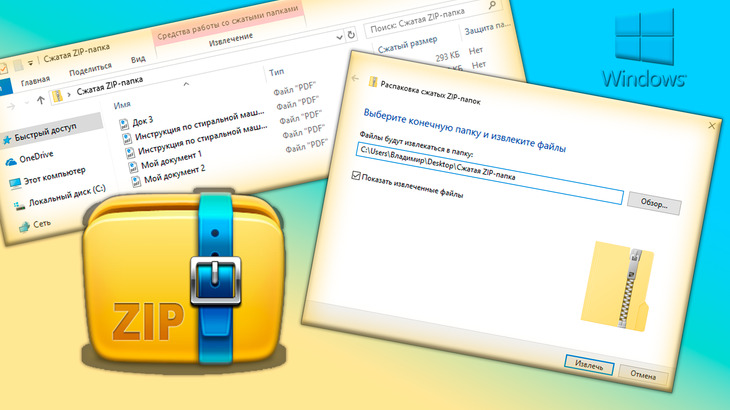
В каждой операционной системе Windows, начиная с самых ранних версий (например, в Windows XP), есть свой встроенный архиватор ZIP.

В самом меню Windows он значится как «Сжатая ZIP-папка»:
Этот архиватор никак не является полноценной заменой сторонних аналогичных программ, например, WinRAR, 7-Zip и прочих, поскольку имеет слишком уж мало возможностей (об этом ниже). Тем не менее, работать с архивами ZIP он худо-бедно умеет и поможем вам быстренько создать зип-архив или распаковать его при необходимости, если пока какой-то причине ещё не установили полноценный архиватор 🙂 Так вот, в данной статье я покажу подробно как с ним работать: опишу процесс создания архивов формата ZIP, а также извлечения файлов из архивов такого же формата.
- Что умеет встроенный в Windows архиватор?
- Как распаковать архив ZIP
- Как создать архив ZIP встроенным архиватором
- Заключение и совет!
Начнём с установки…
Шучу 🙂 Установки никакой нет, ведь архиватор встроенн в виндовс, то есть он уже там есть изначально, сразу после установки системы 🙂 Начнём с возможностей данного архиватора.
Что умеет встроенный в Windows архиватор?
Возможности архиватора весьма скудные, проще говоря, их всего 2:
- Возможность создать архив формата ZIP;
- Возможность распаковывать аналогичные зип-архивы.
Всё! Это значит, что через него вы не сможете создавать архивы форматов RAR, 7z и другие, не сможете устанавливать на них пароли, настраивать степень сжатия и, в общем, не сможете делать практически всё то, что могут полноценные архиваторы.
Тем не менее тех возможностей хватит, чтобы побыстрому работать с ZIP, если очень нужно и почему-то нельзя быстренько взять и поставить тот же винрар 🙂
С «богатым» функционалом разобрались и теперь расскажу о том, как распаковывать архивы ZIP через этого зверя.
Как распаковать архив ZIP
ЗИП-архивы через встроенный в Windows архиватор распаковываются элементарно, буквально в пару щелчков мышкой! 🙂
Кликаем правой кнопкой мыши (далее буду применять «ПКМ») по архиву ZIP и выбираем «Извлечь всё».
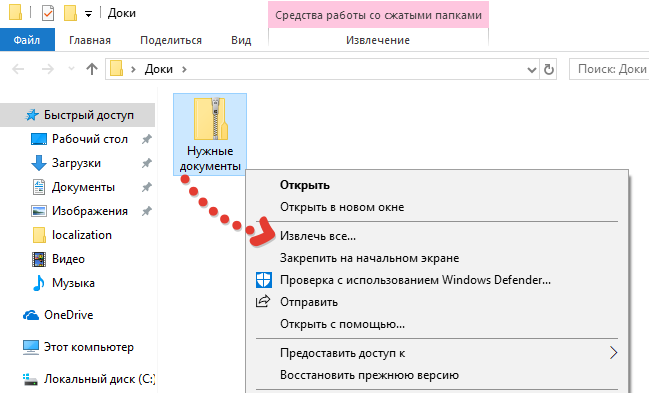
Откроется окно распаковки, в котором вы можете выбрать папку, в которую будет распакован архив, нажав кнопку «Обзор» [1].

Если не выбирать, то при распаковке будет создана новая папка с именем как у архива и туда будут помещены все файлы из него.
Опция «Показать извлечённые файлы» [2] позволит сразу после распаковки открыть папку с файлами.
Ну и для запуска распаковки просто нажмите «Извлечь» [3].
Готово! Теперь файлы будут разархивированы.
Важно! Если у вас в системе установлены архиваторы сторонних производителей, то автоматически пропадёт возможность распаковки архивов через контекстное меню рассматриваемым встроенным архиватором. Вместо пункта «Извлечь всё» будут пункты распаковки соответствующего установленного архиватора.
А теперь расскажу о том, как создавать зип-архивы.
Как создать архив ZIP встроенным архиватором
Архив самого распространённого формата ZIP вы сожете через этот встроенный архиватор создать двумя способами, которые весьма схожи:
- Сначала создаём архив, затем перемещаем в него нужные файлы. Теперь подробнее… Сначала нужно создать архив. Для этого кликаем ПКМ по рабочему столу либо по свободной области в любой папке, выбираем «Создать» — «Сжатая ZIP-папка».
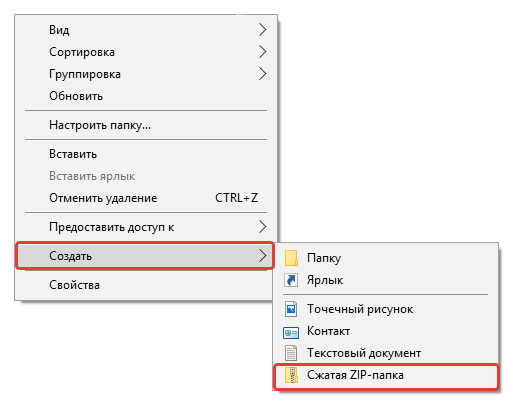 Готовый архив сразу появится в той папке, где вы его создали (в моём случае — это папка «Загрузки»):
Готовый архив сразу появится в той папке, где вы его создали (в моём случае — это папка «Загрузки»): 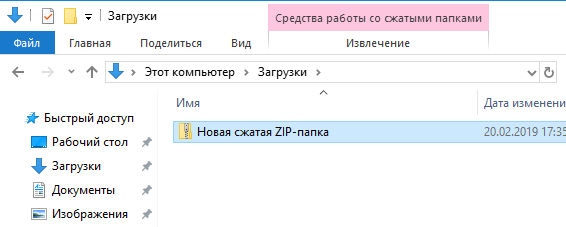 Теперь вы можете просто перетащить в этот архив нужные файлы и они автоматически в него добавятся:
Теперь вы можете просто перетащить в этот архив нужные файлы и они автоматически в него добавятся: 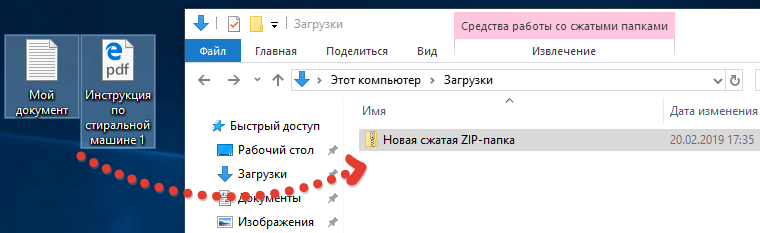 Добавленные в ZIP файлы:
Добавленные в ZIP файлы: 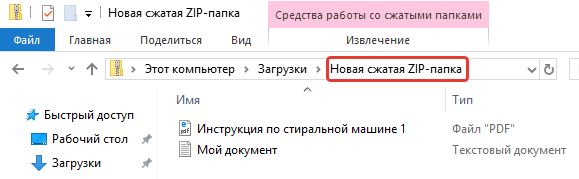 Либо второй способ.
Либо второй способ. - Выбираем сразу нужные файлы и отправляем в архив. Тут также всё просто. Выделяем нужные файлы, которые хотим добавить в архив, кликаем ПКМ и выбираем «Отправить» — «Сжатая ZIP-папка».
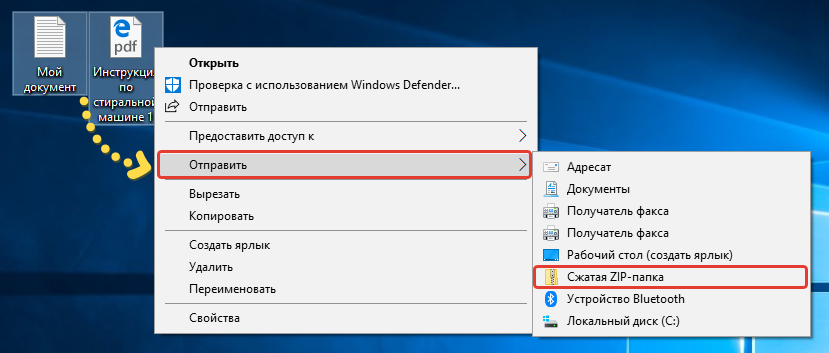 В итоге сразу создастся архив с вашими файлами и возьмёт название одного из добавленных файлов, например:
В итоге сразу создастся архив с вашими файлами и возьмёт название одного из добавленных файлов, например: 
Вы можете переименовать созданную сжатую ZIP-папку как угодно, также как переименовываете любой файл и папку (ПКМ по имени и выбрать «Переименовать»).
Как видим, способы в принципе одинаковые, пользуйтесь тем, что кажется привычнее или удобнее 🙂
Ну вот, распаковывать и создавать архивы ZIP встроенным архиватором Windows теперь вы научились. Ну и в окончании ещё несколько слов и совет… 🙂
Заключение и совет!
Как вы уже поняли, встроенный в виндовс архиватор возможностей практически не имеет и для полноценной работы на компьютере уж точно не сгодится. Потому что рано или поздно, каждому пользователю компьютера приходится работать с архивами Rar, 7z, Tar, Gz образами ISO и другими, с которыми рассмотренный архиватор работать никак не имеет и вряд ли уже научится… Сколько времени то прошло, а его Майрософтовцы так и не доработали 🙂
Если, например, только установили систему, то да, для быстрой работы он сгодится, если есть ZIP-папки, которые нужно разархиваровать, а далее.
А далее совет! 🙂 Сразу как устанавливаете или переустанавливаете Windows на компьютере и получаете возможность выхода в интернет, загружайте и устанавливайте бесплатный полноценный архиватор, который вам нравится. А если ещё не знаете какой вам нравится, то рекомендую WinRAR как самый популярный и имеющий все нужные функции 🙂
Статейка понравилась? Тогда поделитесь в соц.сетях с друзьями, глядишь и им поможет!
Сделай репост – выиграй ноутбук!
Источник: serfery.ru
Бесплатный архиватор 7-Zip. Установка и использование
![]()

Работа с документами
Одной из самых важных, на мой взгляд, программ является программа, позволяющая архивировать и разархивировать файлы. Особенно для начинающего пользователя ПК из этих двух вариантов, по большей части нужно разархивировать. И в этой заметке мы рассмотрим бесплатный архиватор 7-Zip.
Архиваторы позволяют сжимать данные, чтобы они занимали меньше места на компьютере. И особенно сейчас применяются архиваторы, если нужно передавать какие-либо файлы через Интернет, чтобы по возможности уменьшить размер или вес передаваемых файлов.
Обычно файлы, упакованные архиваторами имеют обозначение (расширение) с видом в конце названия файла: .rar или .zip.
Так что, если у Вас есть файл, с одним из таких расширений и, при нажатии на этот файл, он у Вас не открывается, значит, у Вас не установлен архиватор.
Одним из самых распространенных платных архиваторов является WinRar, у которого бесплатный период использования заканчивается через месяц (или чуть больше). Он, например, позволяет, как архивировать, так и разархивировать файлы rar или zip.

А самый популярный бесплатный архиватор: 7-Zip.
7-Zip не упаковывает файлы в rar, но упаковывает среди прочего и в zip файлы, которые сможет открыть также WinRar.
7-Zip может распаковывать rar или zip файлы, в том числе и те, которые были упакованы WinRar-ом.
Поэтому, считаю, что для начинающих пользователей ПК, да и большинства опытных пользователей, вполне подходит этот архиватор 7-Zip.
Скачать архиватор 7 zip 9.20 rus (1 мб.)
Установка и обзор бесплатного архиватора 7-Zip.
Сам процесс установки 7-Zip очень простой. При запуске скачанной выше программы появится окно:

По умолчанию создается папка 7-Zip в общей папке Program Files (на том жестком диске компьютера, где установлена операционная система). Здесь можно ничего не менять. Просто нажмите на кнопку Instal и в появившемся окне на кнопку Finish.

Все! Готово! Переходим к использованию архиватора.
Использование архиватора 7-Zip
Пользоваться 7-Zip тоже не составляет никакого труда.
Распаковка сжатых файлов в 7-Zip
Допустим, у Вас есть файл, который упакован каким-либо архиватором.

На компьютере этот архивный файл будет выглядеть примерно так: или так:
Так как у Вас уже установлен 7-Zip, то при нажатии на этот файл левой кнопкой мыши (двойной клик) этот файл будет открываться. Все в порядке!
Если Вам нужно распаковать этот файл, то при нажатии на него правой кнопкой мыши появится дополнительное меню выбора действий.
Найдите строку 7-Zip. При наведении откроется еще одно подменю с выбором действий. Рекомендую выбирать: Распаковать в “Название файла”.

Таким образом, создается папка с названием запакованного файла , и в эту папку распаковываются все файлы, которые были запакованы архиватором.
Сжатие файлов в 7-Zip
Рассмотрим такую же ситуацию, только теперь уже нужно сжать файл или папку с файлами.
Также правая кнопка мыши на папку или файл. Только теперь уже выбирайте: Добавить к “Название файла.zip”. В итоге получится архив (упакованный файл или папка с файлами).

При желании полученный архив можно переименовать, также нажав на него правой кнопкой мыши и выбрав функцию: Переименовать.
Обратите внимание, что также есть возможность выбирать: Добавить к “Название файла.7z”. Расширение .7z это вид архивации, принадлежащий непосредственно программе 7-Zip и упакованные файлы с таким расширением предназначены для открытия этих файлов тоже такой же программой.
Это значит, что если Вы упакуете файлы своей программой 7-Zip с расширением .7z, чтобы дать этот архив кому-нибудь, то, чтобы тот пользователь открыл этот файл, у него тоже должна быть установлен архиватор 7-Zip.
А так как не 100% пользователей пользуются этой программой, рекомендую упаковывать файлы, чтобы было расширение .zip (как показано на снимке ранее). Так будете уверенны, что тот, кому Вы отсылаете этот файл, откроет его (если у него установлен другой архиватор).
Если контекстное меню не отображается на русском языке:

Для решения этой проблемки заходим в меню Пуск -> 7-Zip -> 7-Zip File Manager, как показано на снимке:

Далее идем в меню: Сервис -> Настройки:

Там во вкладке Язык выбираем повторно Русский язык (даже если он уже выбран), нажимаем Применить, а затем ОК:

Перезагружаем компьютер, чтобы настройки применились к контекстному меню.
Обновление программы 7-Zip
Описанная в этой заметке версия программы: 9.20. И она достаточна для вышеописанных (и не только) задач. Но разработчики время от времени улучшают ее функциональность.
Если есть желание скачать самую последнюю версию, можно это сделать на сайте программы 7-Zip .
Итоги
Чтобы уменьшить размер файлов применяются архиваторы. Если у Вас какой-либо файл с расширением .rar или .zip не открывается, значит устанавливайте себе архиватор. Приведенный в этой заметке 7-Zip, это отличная бесплатная альтернатива платному аналогу WinRar.
Распаковывайте файлы в папку, как было показано на снимке и, если нужно дать кому-нибудь архив, упаковывайте его с расширением .zip.
Источник: blog-pc.ru